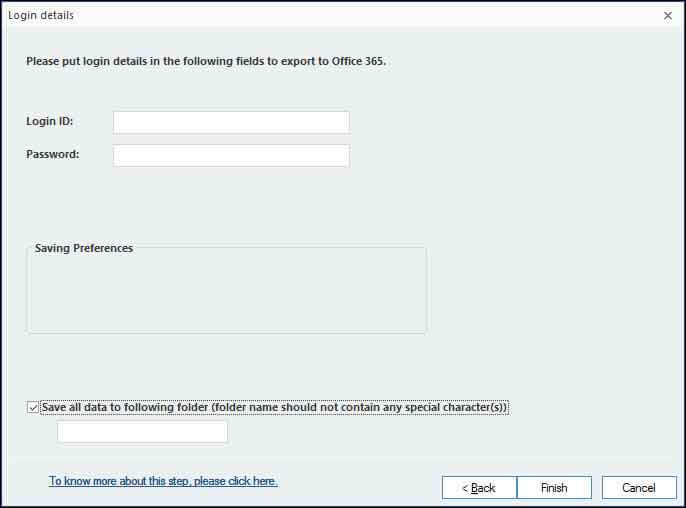Welkomstscherm om de vereiste OLM-bestandsmigratie uit te voeren
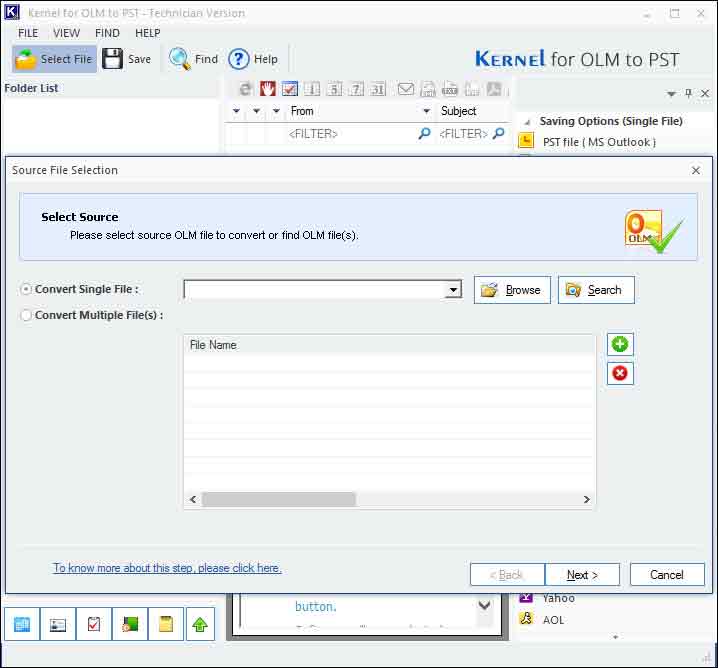
Selecteer enkele/meerdere OLM-bestanden voor de conversie
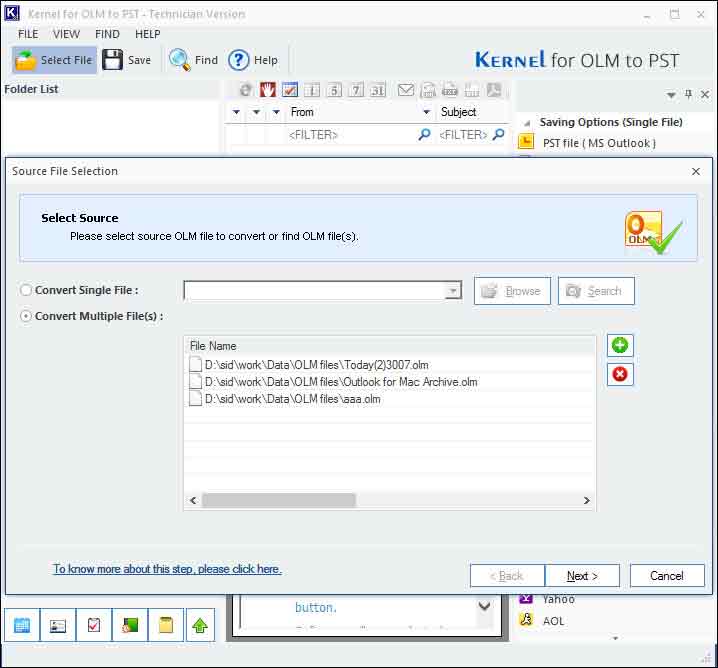
Volledig voorbeeld van OLM-bestandsgegevens, vóór de conversie.
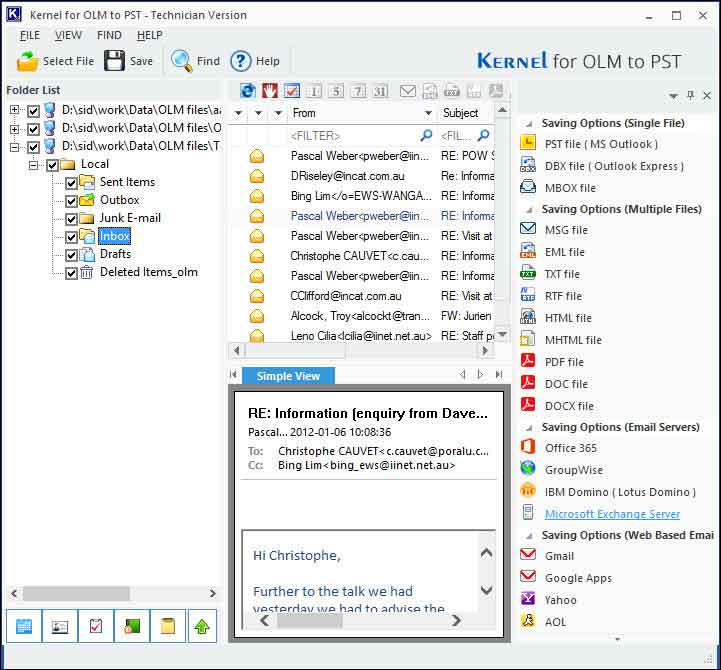
Bewaar individueel e-mailitem (OLM-bestand) in MSG, PDF, HTML, MHTML en vergelijkbare formaten.
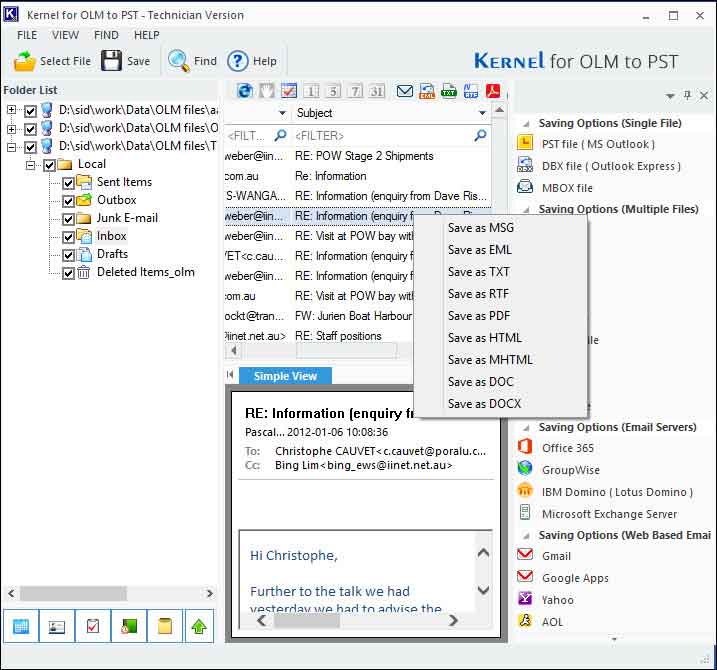
Gebruik de knop 'Nu zoeken' om snel een specifiek item van het OLM-bestand te zoeken op basis van: onderwerp, van, tot, bericht heeft bijlage.
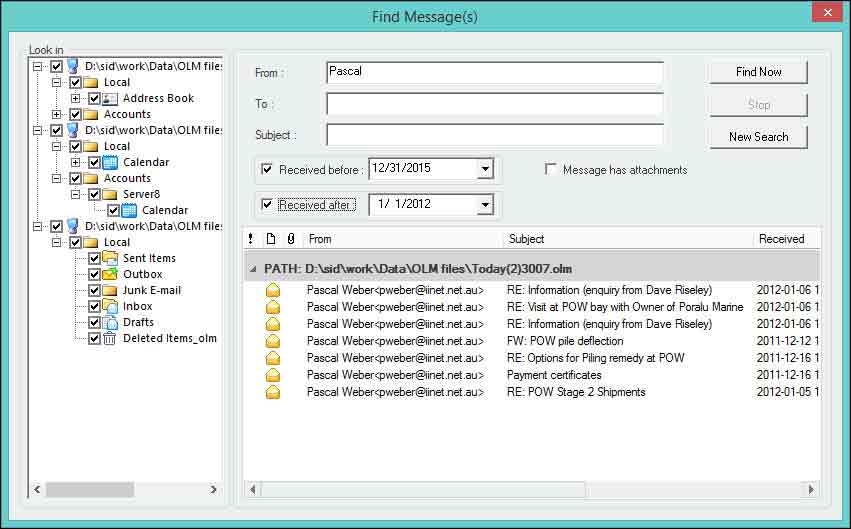
Selecteer een van de uitvoertypen om OLM-gegevens in het gewenste formaat of platform te migreren.
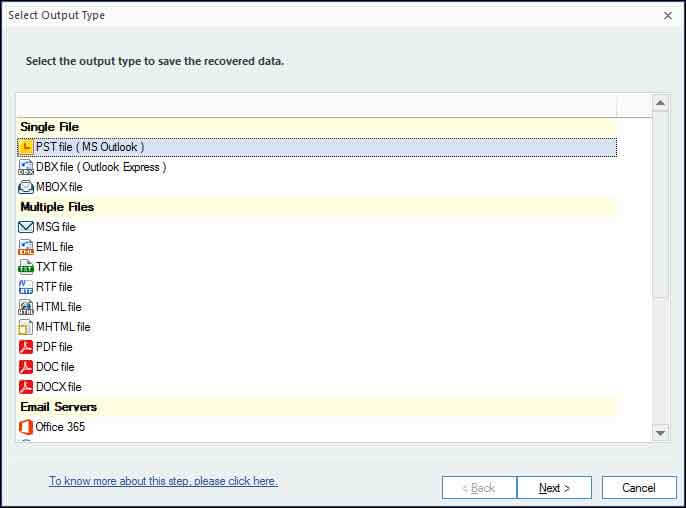
Selecteer Filter(s) om specifieke gegevensitems uit het OLM-bestand op te slaan op de doellocatie.
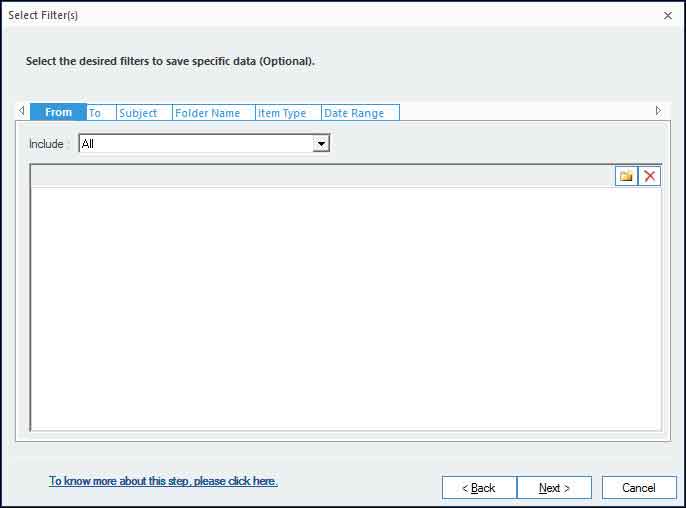
Filtratie van gegevensitems volgens verschillende itemtypen.
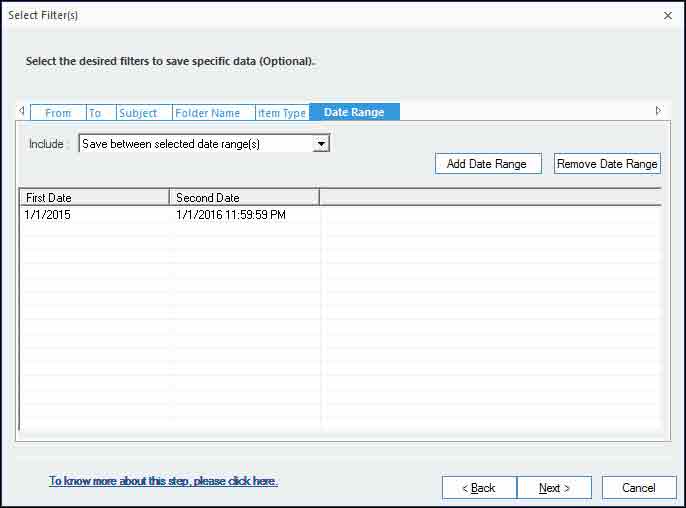
Beheer uw uitvoerbestand (PST) door de splitsoptie te definiëren en voeg een voorvoegsel toe aan de winkelnaam
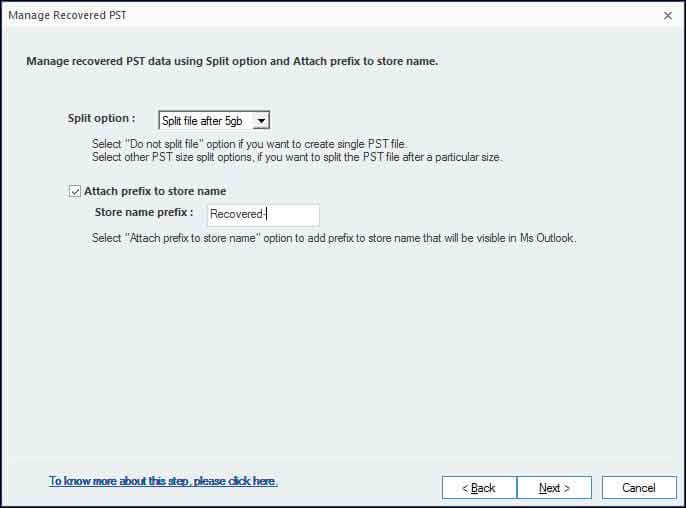
Definieer de locatie om gegevens naar het PST-bestand te migreren.
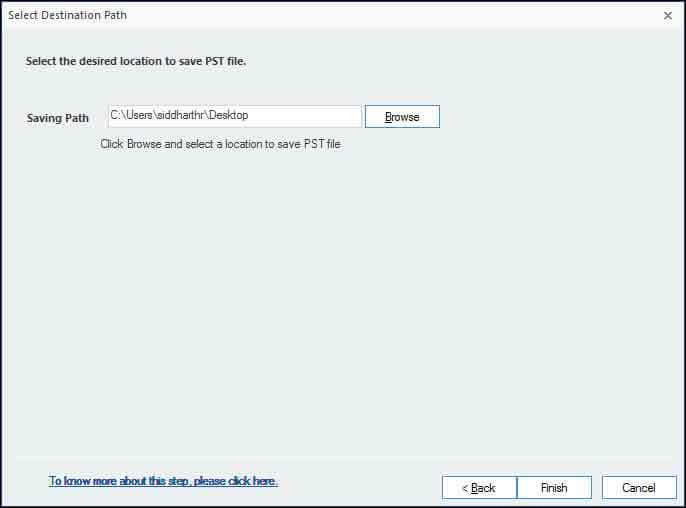
Geef de locatie op om de gegevens naar het DBX-bestand te migreren.
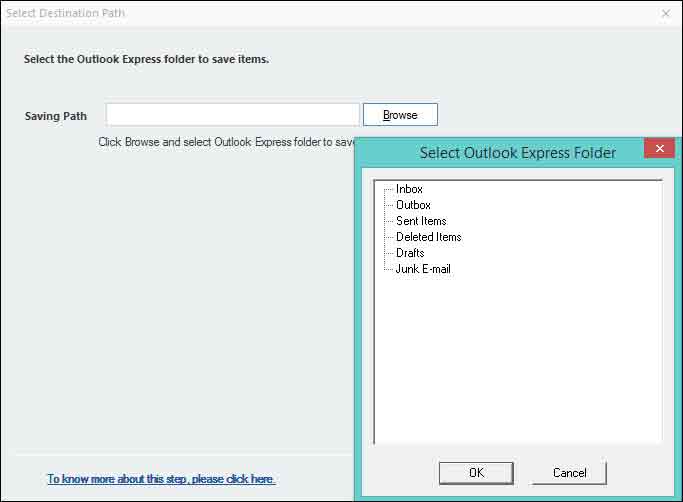
OLM opslaan in MBOX-bestand: Selecteer de gewenste MBOX-ondersteunde e-mailclient en geef de locatie op om het uitvoerbestand op te slaan.
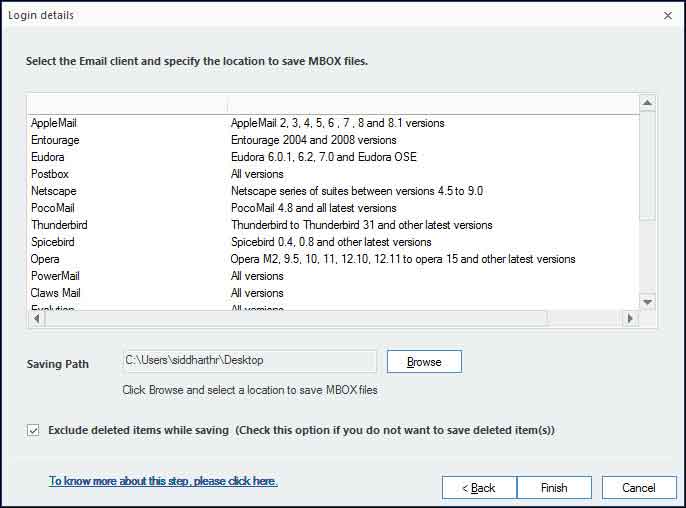
Geef de locatie op om gegevens naar MSG File te migreren
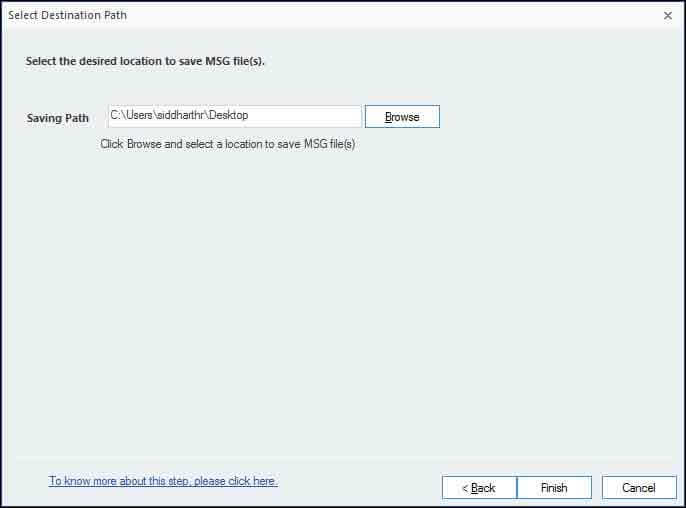
Geef inloggegevens op voor het opslaan van gegevens in de Office 365-mailbox.